最近一段时间Win11系统刚刚发布,很多用户的电脑都升级为了Win11系统,但使用久了之后难免会遇到一些问题 。很多升级了Win11系统的用户不希望在打开软件时出现Windows输入体验在后台的提示,不仅用起来不方便,还遇到了很多bug和漏洞,那么接下来小编就来教大家Win11系统反复出现Windows输入体验弹窗的解决方法,希望大家会喜欢。
Msdn Win11微软原版
Win11系统反复出现Windows输入体验弹窗的解决方法:
可以通过打开任务管理器找到Windows输入体验。下面是三种打开任务管理器的方法:
1、锁定界面
你可以通过捷键就是 ctrl + shift + Esc,打开任务管理器。
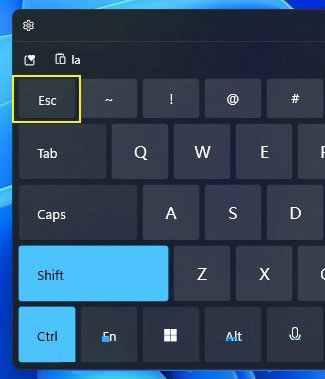
2、命令行启动
按 Win + R 组合键,打开运行,然后输入 taskmgr 命令,按确定或回车,可以打开任务管理器。
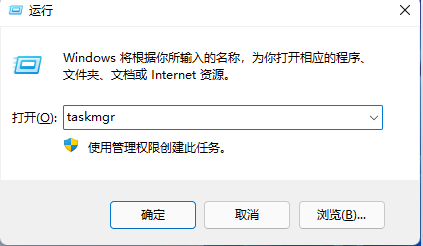
3、右键开始图标
鼠标移动到任务了的window图标上右键,打开任务管理器。
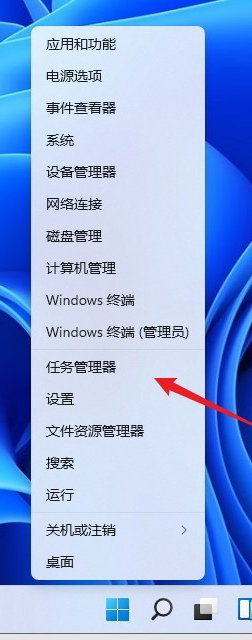
任务管理器打开后,在进程选项卡下,找到并点击展开搜索,可以看到Windows 输入体验进程;
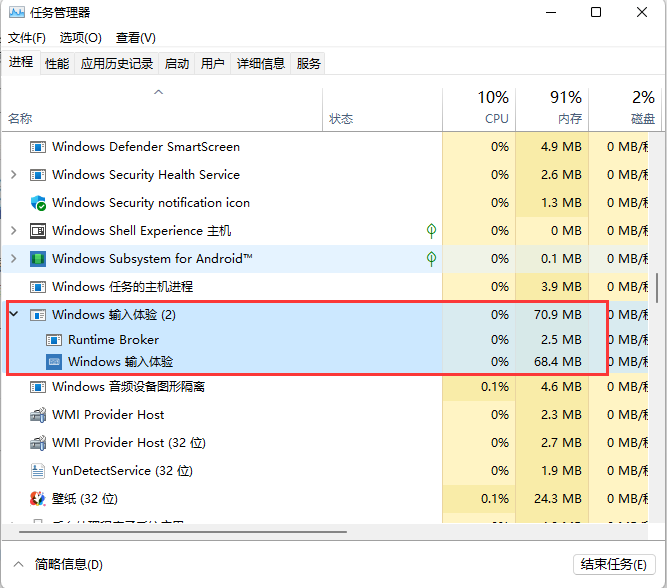
选择后,点击右键,在打开的菜单项中,选择结束任务。
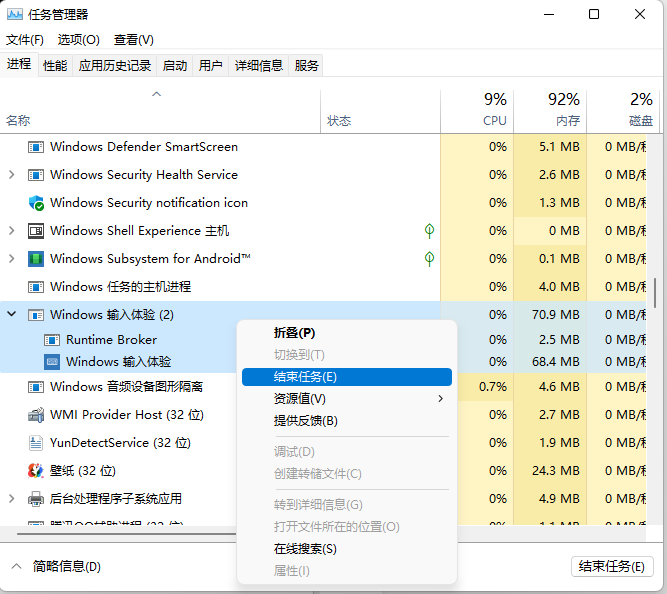
以上介绍的内容就是关于Win11系统反复出现Windows输入体验弹窗的解决方法,不知道大家学会了没有,如果你也遇到了这样的问题的话可以按照小编的方法自己尝试一下,希望可以帮助大家解决问题,谢谢!!!想要了解更多的Windows11技巧请关注win11系统相关内容。~